在联网状态下我们就可以很简单地进行重装系统,但是如果让你在离线状态下进行重装win7系统,你会吗?如果知道现在你还不知道原来电脑可以进行离线重装系统的话,那你今天就应该好好看一下这篇教程了。
准备工具:
1. 韩博士装机大师
2. 一台正常使用的电脑
敲重点:大家要注意啦,打开韩博士之前要提前关闭所有的杀毒软件。而且在离线重装系统的时候,应该在联网状态下先下载好离线压缩包,之后才可以进行离线安装。并不是一开始就在离线状态下进行的。
具体步骤:
1. 提前下载韩博士装机大师,在韩博士界面中点击“一键装机”下的“离线版制作”。
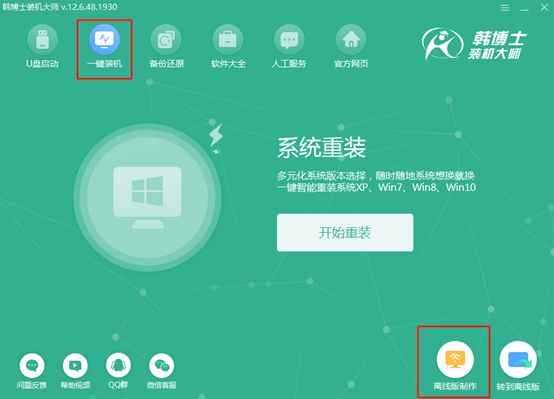
2. 此时需要选择文件进行下载。各位小伙伴可以根据自己需要进行选择,小编选择win7旗舰版系统,接着点击“下一步”。
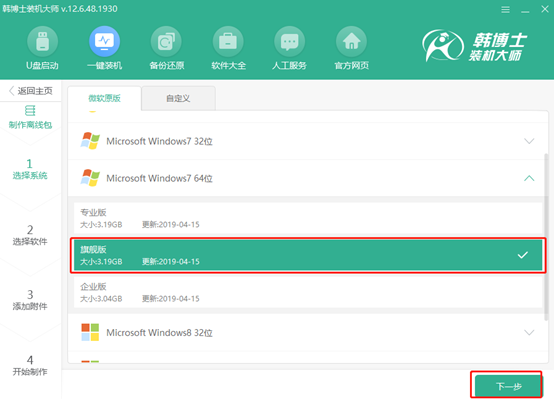
3. 选择需要安装的软件,在安装系统之后直接安装选中的软件,点击“下一步”继续操作。
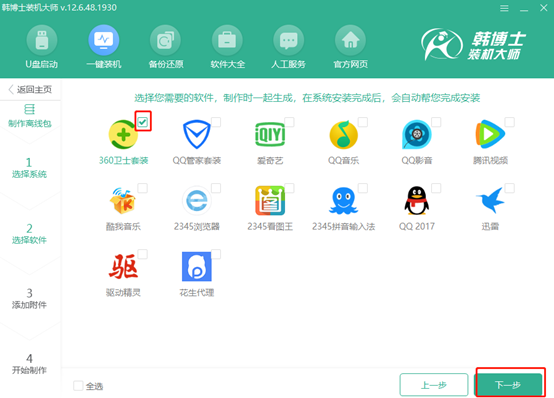
我们也可以在以下界面左下角处点击“添加文件”,添加需要备份的文件和工具,最后点击“开始制作”。
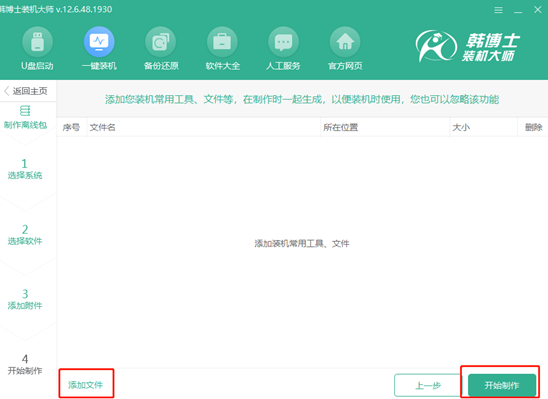
4. 开始选择离线压缩包文件的导出位置,最后点击“保存”。
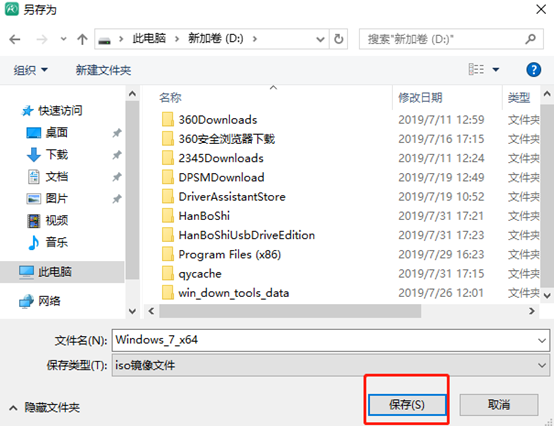
5. 韩博士装机大师开始下载系统文件,此过程无需操作。如果不喜欢下载的系统文件,可以点击“重选系统”进行操作。
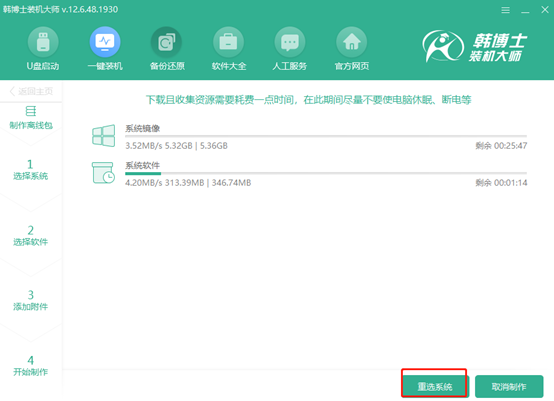
经过一段时间等待,离线安装包下载成功,点击“查看文件”找到下载的压缩包位置。
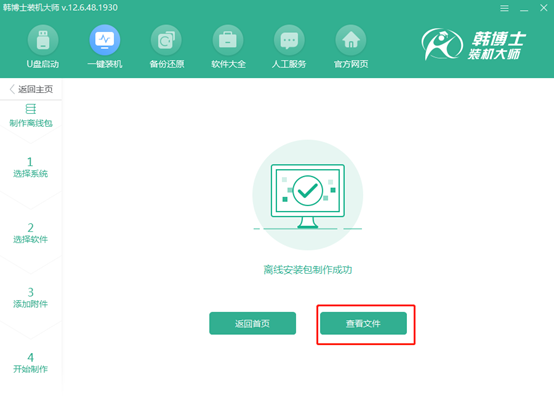
6. 将离线文件选中之后,右键点击“装载”进行操作。
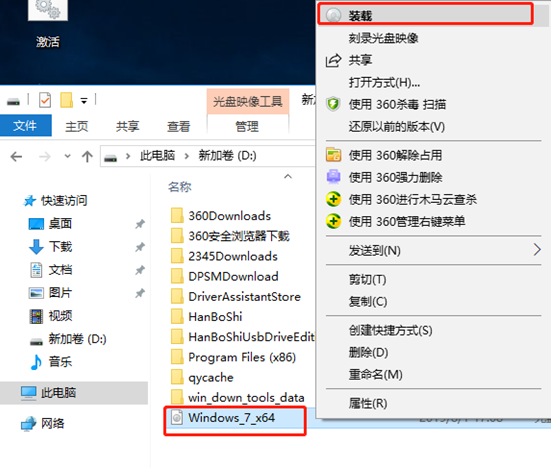
这个时候我们可以进行离线安装了。将文件装载成功之后双击打开韩博士软件。
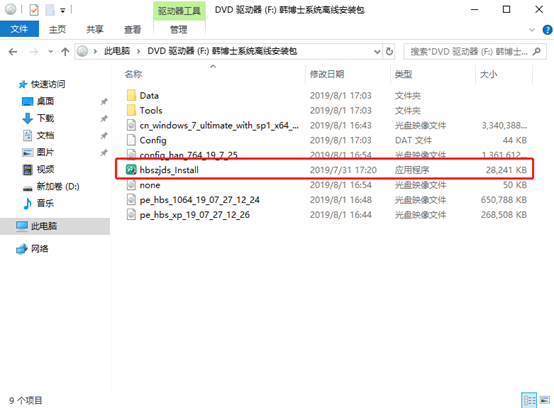
7. 打开韩博士界面后,可以看到韩博士自动检测电脑中的配置信息,点击“下一步”继续安装系统。
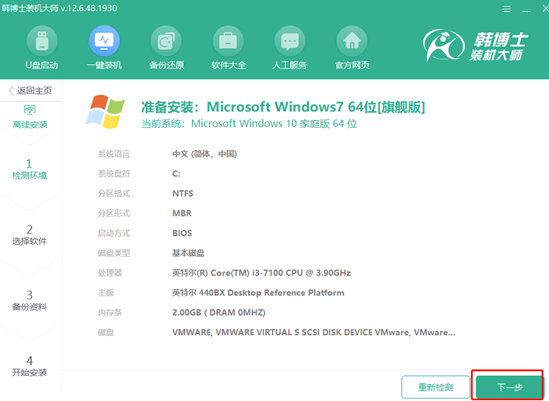
进入选择文件备份的界面,将重要文件勾选之后点击“开始安装”系统。
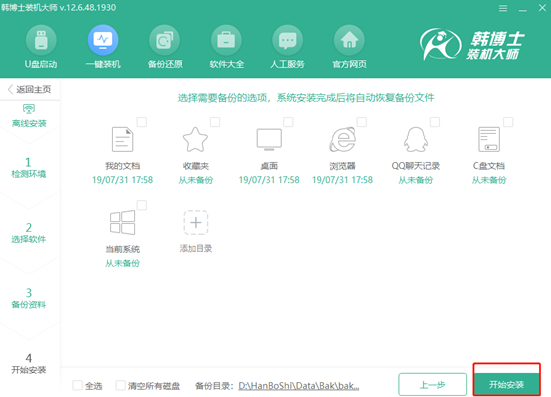
8. 韩博士开始进行部署安装环境,等待一小会时间之后,在以下界面选择“立即重启”。
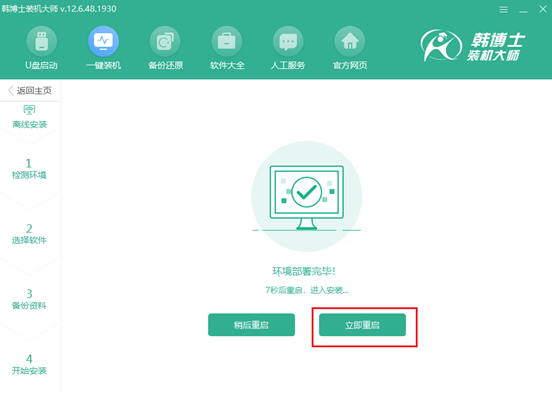
电脑经过重启之后,会进入到启动管理器界面,我们只需要选择“HanBoShi PE”模式进入即可。
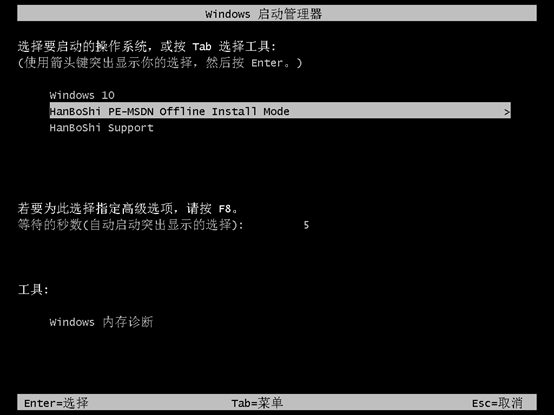
9. 此时电脑会成功进入到韩博士PE界面,这时候韩博士装机大师会直接安装win7系统文件。
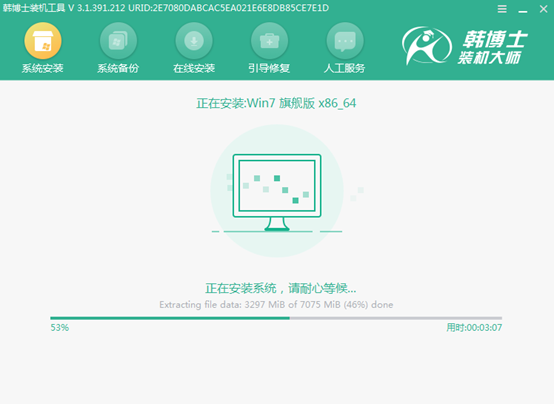
系统成功安装后,我们需要再次重启电脑。重启后进入一小会时间的部署安装,最后进入win7桌面,电脑成功离线安装win7系统,小编相信你也可以成功的哟。


